3dmax第六讲灯光与摄像机.
3DS MAX精品课程:第六章 灯光
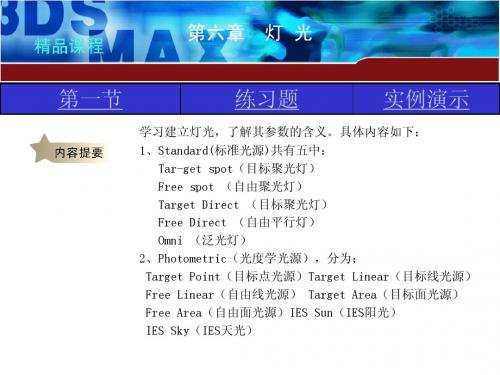
1、Tar-get spot (目标聚光灯) 2、Omni(泛光灯) 3、Target Point(目标点光源) 4、IES Sky(IES天光)
1、Tar-get spot (目标聚光灯)的参数设置 2、IES Sky(IES天光)的参数设置
第一节
第一节
练习题
灯光参数详解
实例演示
Sandard(标准光源)
Effect(高级效果) Advanced Effect(高级效果)
高级效果面板的各种设置如图所示。 *Contrast(对比度):调节高光区于漫射区之间的过渡,默认值为0,是 (对比度) 正常的光照得到的效果。 *Soften Diff (漫射区边界柔化):柔化漫射区与阴影区之间的过渡。默认 漫射区边界柔化) 值为0,是正常的光照得到的效果。 *Diffuse(影响漫射区) :默认选项,灯光影响漫射区。是正常得到的光 (影响漫射区) 照效果。 *Specular(影响高光区):默认选项,灯光影响高光区。是正常得到的光 (影响高光区) 照效果。 *Ambient Only(单一阴影区):勾选此项,灯光只影响阴影区,违背正 (单一阴影区) 常规律。 *Project Map(投影图象):Map右侧的按钮选择一张图象、动画文件或 (投影图象) 程序贴图作为投影图。
下面灯光阴影类型下拉列表,可以进行灯光阴影类型的转换,如图所示。
Maps(阴影贴图) Shadow Maps(阴影贴图)
* Shadow Maps(使用阴影贴图):默认选项。投影方法比较简单, 可以产生较真实阴影。有柔和的阴影边缘,渲染时间很少,如图所 示。可以参考场景文件: 贴图阴影,max.
*Use Ray-Traced Shadows(使用光线跟踪阴影):选此项,使用 光线跟踪阴影: 这种阴影效果更加真实,边缘清晰,支持不透明贴图材质,使用透 明材质的物体 可以透过灯光及阴影。如图所示。可以参考场景文件 光线跟踪阴影 。 max.
3DMax2011教程:第6章——灯光

灯光的使用
环境光:照亮整个环境 5 渲染——环境——调节环境光颜色与亮度
灯光的使用
聚光灯:
➢ 可以指定照射的对象、光束大小、产生 阴影以及投射的影像
灯光的使用
聚光灯练习: 1 载入灯光练习2.3DS—观察系统默认灯光位置
灯光的使用
聚光灯练习: ➢ 理解聚光灯视图
灯光的使用
投影灯效果: ➢ 选中聚光灯Байду номын сангаас——倍增0.7 ➢ 将聚光灯2改为矩形——调节纵横比1.8
灯光的使用
灯光照射排除(常规参数之排除): ➢ 文字对象排除在聚光灯1外;将聚光灯2仅包括文字
灯光的使用
灯光照射排除(常规参数之排除): ➢ 启用聚光灯1阴影——修改面板中的排除——理解排除、照 明、投射阴影等关系
灯光的使用
花瓶材质动画: ➢ 对U偏移数量制成动画
3DS MAX灯光欣赏
3DS MAX灯光欣赏
3DS MAX灯光欣赏
3DS MAX灯光欣赏
3DS MAX灯光欣赏
灯光的使用
添加两盏泛光灯,使用排除按钮与颜色调节,形成最终效果
灯光的使用
重新打开原始文件——显示栏中将文字隐藏,取出其余对象
灯光的使用
理解光线跟踪:聚光灯1阴影+阴影贴图;聚光灯2阴影+光线跟踪 ➢ 光线跟踪阴影非常清晰且黑白分明 ➢ 阴影式贴图较为柔和
光线跟踪
阴影贴图
灯光的使用 花瓶材质参数
mengxianhua@
灯光的使用
灯光的使用
➢ 3DS MAX中的灯光不会出现在渲染场景中,只会影响对象或 场景照明。 ➢ 使用灯光的原则:越少越好。
3Dmax中的摄像机操作技巧
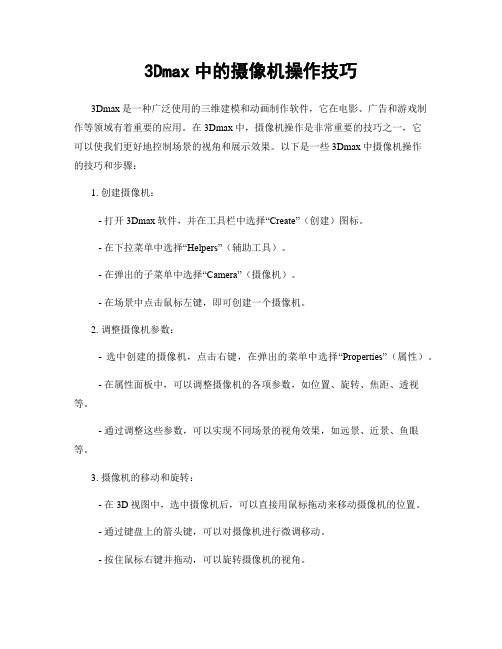
3Dmax中的摄像机操作技巧3Dmax是一种广泛使用的三维建模和动画制作软件,它在电影、广告和游戏制作等领域有着重要的应用。
在3Dmax中,摄像机操作是非常重要的技巧之一,它可以使我们更好地控制场景的视角和展示效果。
以下是一些3Dmax中摄像机操作的技巧和步骤:1. 创建摄像机:- 打开3Dmax软件,并在工具栏中选择“Create”(创建)图标。
- 在下拉菜单中选择“Helpers”(辅助工具)。
- 在弹出的子菜单中选择“Camera”(摄像机)。
- 在场景中点击鼠标左键,即可创建一个摄像机。
2. 调整摄像机参数:- 选中创建的摄像机,点击右键,在弹出的菜单中选择“Properties”(属性)。
- 在属性面板中,可以调整摄像机的各项参数,如位置、旋转、焦距、透视等。
- 通过调整这些参数,可以实现不同场景的视角效果,如远景、近景、鱼眼等。
3. 摄像机的移动和旋转:- 在3D视图中,选中摄像机后,可以直接用鼠标拖动来移动摄像机的位置。
- 通过键盘上的箭头键,可以对摄像机进行微调移动。
- 按住鼠标右键并拖动,可以旋转摄像机的视角。
4. 动态摄像机路径:- 打开“Curve Editor”(曲线编辑器)面板,可以创建和编辑摄像机的动态路径。
- 在“Curve Editor”面板中,点击“Camera”(摄像机)选项卡,可以看到摄像机的动画曲线。
- 在时间轴中拖动摄像机曲线上的关键帧,可以调整摄像机的运动路径和速度。
5. 摄像机的镜头效果:- 在3Dmax中,可以通过调整摄像机的镜头参数来实现不同的视觉效果。
- 在摄像机的属性面板中,点击“Lens”(镜头)选项卡,可以调整摄像机的焦距、透视和鱼眼效果等参数。
- 通过调整这些参数,可以创造出不同的画面效果,如近景模糊、广角透视等。
6. 摄像机的渲染设置:- 在3Dmax中,可以通过调整摄像机的渲染设置来影响最终的图像效果。
- 在摄像机的属性面板中,点击“Rendering”(渲染)选项卡,可以设置摄像机的分辨率、帧率和抗锯齿等渲染参数。
3DSMAX之灯光与参数设置
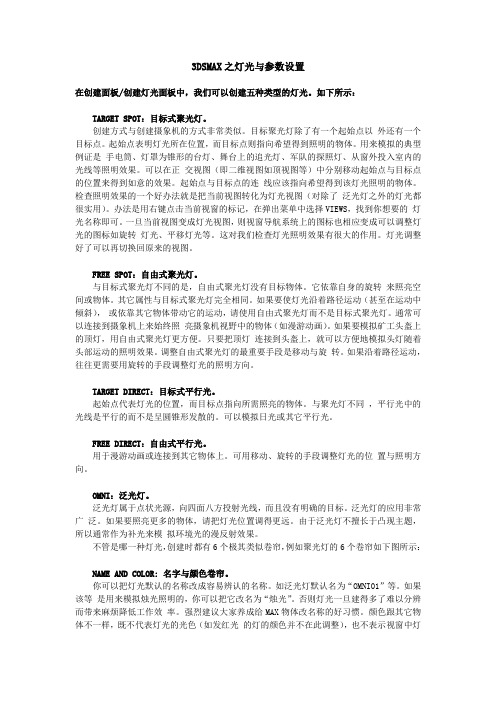
3DSMAX之灯光与参数设置在创建面板/创建灯光面板中,我们可以创建五种类型的灯光。
如下所示:TARGET SPOT:目标式聚光灯。
创建方式与创建摄象机的方式非常类似。
目标聚光灯除了有一个起始点以外还有一个目标点。
起始点表明灯光所在位置,而目标点则指向希望得到照明的物体。
用来模拟的典型例证是手电筒、灯罩为锥形的台灯、舞台上的追光灯、军队的探照灯、从窗外投入室内的光线等照明效果。
可以在正交视图(即二维视图如顶视图等)中分别移动起始点与目标点的位置来得到如意的效果。
起始点与目标点的连线应该指向希望得到该灯光照明的物体。
检查照明效果的一个好办法就是把当前视图转化为灯光视图(对除了泛光灯之外的灯光都很实用)。
办法是用右键点击当前视窗的标记,在弹出菜单中选择VIEWS,找到你想要的灯光名称即可。
一旦当前视图变成灯光视图,则视窗导航系统上的图标也相应变成可以调整灯光的图标如旋转灯光、平移灯光等。
这对我们检查灯光照明效果有很大的作用。
灯光调整好了可以再切换回原来的视图。
FREE SPOT:自由式聚光灯。
与目标式聚光灯不同的是,自由式聚光灯没有目标物体。
它依靠自身的旋转来照亮空间或物体。
其它属性与目标式聚光灯完全相同。
如果要使灯光沿着路径运动(甚至在运动中倾斜),或依靠其它物体带动它的运动,请使用自由式聚光灯而不是目标式聚光灯。
通常可以连接到摄象机上来始终照亮摄象机视野中的物体(如漫游动画)。
如果要模拟矿工头盔上的顶灯,用自由式聚光灯更方便。
只要把顶灯连接到头盔上,就可以方便地模拟头灯随着头部运动的照明效果。
调整自由式聚光灯的最重要手段是移动与旋转。
如果沿着路径运动,往往更需要用旋转的手段调整灯光的照明方向。
TARGET DIRECT:目标式平行光。
起始点代表灯光的位置,而目标点指向所需照亮的物体。
与聚光灯不同,平行光中的光线是平行的而不是呈圆锥形发散的。
可以模拟日光或其它平行光。
FREE DIRECT:自由式平行光。
3Dmax 灯光与摄影机
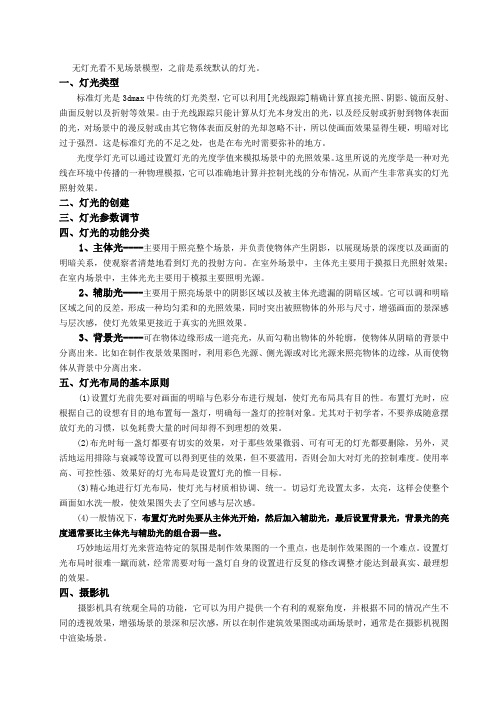
无灯光看不见场景模型,之前是系统默认的灯光。
一、灯光类型标准灯光是3dmax中传统的灯光类型,它可以利用[光线跟踪]精确计算直接光照、阴影、镜面反射、曲面反射以及折射等效果。
由于光线跟踪只能计算从灯光本身发出的光,以及经反射或折射到物体表面的光,对场景中的漫反射或由其它物体表面反射的光却忽略不计,所以使画面效果显得生硬,明暗对比过于强烈。
这是标准灯光的不足之处,也是在布光时需要弥补的地方。
光度学灯光可以通过设置灯光的光度学值来模拟场景中的光照效果。
这里所说的光度学是一种对光线在环境中传播的一种物理模拟,它可以准确地计算并控制光线的分布情况,从而产生非常真实的灯光照射效果。
二、灯光的创建三、灯光参数调节四、灯光的功能分类1、主体光----主要用于照亮整个场景,并负责使物体产生阴影,以展现场景的深度以及画面的明暗关系,使观察者清楚地看到灯光的投射方向。
在室外场景中,主体光主要用于摸拟日光照射效果;在室内场景中,主体光光主要用于模拟主要照明光源。
2、辅助光----主要用于照亮场景中的阴影区域以及被主体光遗漏的阴暗区域。
它可以调和明暗区域之间的反差,形成一种均匀柔和的光照效果,同时突出被照物体的外形与尺寸,增强画面的景深感与层次感,使灯光效果更接近于真实的光照效果。
3、背景光----可在物体边缘形成一道亮光,从而勾勒出物体的外轮廓,使物体从阴暗的背景中分离出来。
比如在制作夜景效果图时,利用彩色光源、侧光源或对比光源来照亮物体的边缘,从而使物体从背景中分离出来。
五、灯光布局的基本原则(1)设置灯光前先要对画面的明暗与色彩分布进行规划,使灯光布局具有目的性。
布置灯光时,应根据自己的设想有目的地布置每—盏灯,明确每一盏灯的控制对象。
尤其对于初学者,不要养成随意摆放灯光的习惯,以免耗费大量的时间却得不到理想的效果。
(2)布光时每一盏灯都要有切实的效果,对于那些效果微弱、可有可无的灯光都要删除,另外,灵活地运用排除与衰减等设置可以得到更佳的效果,但不要滥用,否则会加大对灯光的控制难度。
电子课件-《室内效果图电脑制作(第二版)》-A09-1661 第六章 灯光和摄像机
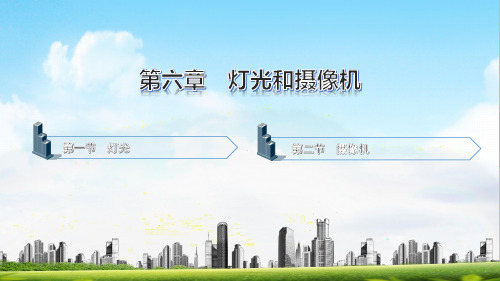
“强度/颜色/衰减”卷展栏
第六章 灯光和摄像机
3 .聚光灯参数
“聚光灯参数”用于控制灯光照射区域面积大小和边缘衰减效果。
“聚光灯参数”卷展栏
第六章 灯光和摄像机
4 .高级效果
“高级效果” 卷展栏。 主要用于设置灯光的 影响区域,并指定灯光的投影贴 图。
3ds Max 标准灯光面板
第六章 灯光和摄像机
三、3ds Max 标准灯光
3ds Max 标准灯光面板如图所示。 3ds Max 中的标准灯光见表。 3ds Max 中的标准灯光
第六章 灯光和摄像机
3ds Max 中的标准灯光
第六章 灯光和摄像机
1 .默认灯光
在没有设置灯光时,3ds Max 默认是一盏灯光,但是用户自己设置灯光之后默 认的灯光就消失了。
第六章 灯光和摄像机
学习目标
1 .了解 3ds Max 摄像机的类型及常用摄像机类型的参数调整方法。 2 .了解 3ds Max 灯光的类型及常用灯光类型的参数调整方法。
第一节 灯光
第六章 灯光和摄像机
一、在默认情况下,在 3ds Max 场景中自动创建了两盏灯,分别位于场景的左上角 和右下角,默认灯光在场景中不可见,可以把整个场景照亮。
2 .灯光的入射角
入射角是指物体表面法线与光线之间的夹角,入射角度为 0°时,光线最亮; 入射角度为 90°时,光线最暗。
第六章 灯光和摄像机
3 .灯光的阴影和衰减
在默认情况下,灯光不产生阴影,也没有衰减,灯光可以穿透一个物体,把 背后的物体照亮,这点不同于现实中的灯光。
4 .灯光的选择性
灯光可以只照亮场景中的部分物体,而对场景中其他物体不产生影响,比传统 的灯光具有更多的优越性,了解这一点,会使设计工作变得更加方便。
3ds max 的灯光与摄像机

5.3 3ds MAX动画制作5.3.1 3ds MAX的基本操作5.3.2 3ds MAX基本建模5.3.3 3ds MAX的材质与贴图5.3.4 3ds MAX的灯光与摄像机5.3.5 3ds MAX的综合应用1.灯光类型⏹标准灯光:是虚拟光源,亮度用倍增来控制,一般不需要考虑场景的大小及其单位;⏹光度学灯光:是真实光源,强度以CD为单位,是一种标准的光度学单位,默认为1500CD,对场景的单位和大小有一定限制;例如,在当前场景中创建一个长方体,如果用标准灯光照明,放个泛光灯,不管其单位是1米还是1万米,都可以将其照亮。
但如果改用光度学灯光,则需要考虑其单位,1万米和1米所需的灯光强度就完全不一样了。
2.标准灯光聚光灯:有照射方向和照射范围,所以可以对物体进行选择性的照射。
平行光:一般用来模拟自然光的照射效果。
泛光灯:是一种点光源,可以照亮周围物体,没有特定的照射方向,只要不是被灯光排除的物体都会被照亮。
泛光灯一般作为补光使用,用来增加场景中的整体亮度。
天光:用于模拟太阳光。
3.灯光参数4.基本布光方法一般可以采用“三点照明”法来给场景添加灯光,三点照明指的是在场景主体周围三个位置上布置灯光,这样可以获得较好的光影效果。
主光源:场景中的主要光源,通常用来照亮场景中的主要对象及与周围区域,并给主体对象投射阴影,是场景中最亮且唯一开启阴影功能的灯光。
辅光源:用于软化主光源投下的阴影,并提高场景主体的亮度,调和明暗区域之间的反差,亮度一般为主光源的一半左右。
背光源:又叫轮廓光、头顶光等,作用是为了突出场景主体轮廓或制造光晕效果,从而将场景主体从背景中分离出来,增加主体的深度感和立体感。
5.摄像机⏹目标摄像机:有一个可以控制的目标点⏹自由摄像机:整体控制,适合做摄像机环游动画效果。
(1)镜头⏹50mm镜头:相当于人眼视角;⏹<50mm镜头:广角镜头,又叫鱼眼镜头;⏹>50mm镜头:长焦镜头;(2)视野:就是摄像机视角的大小,可以分别在水平、垂直或斜角方向调节视角的大小。
《3ds Max三维动画设计与制作(第2版)》教学课件—06灯光与摄影机

图6-4 标准灯光类型
图6-5 目标聚光灯的顶视图
图6-6 目标聚光灯的透视图
6.2 标准灯光
(2)自由聚光灯 与目标聚光灯不同,“自由聚光灯”没有目标对象,如图6-7、图6-8所示。可以 移动和旋转自由聚光灯以使其指向任何方向。
图6-7 自由聚光灯的透视图
图6-8 自由聚光灯的顶视图
6.2 标准灯光
图6-10 目标平行光的透视视图
6.2 标准灯光
(4)自由平行光 与目标平行光不同,自由平行光没有目标对象。移动和旋转灯光对象可以指 向任何方向,如图6-11、图6-12所示。
图6-11 自由平行光的透视视图
图6-12 自由平行光的顶视图
6.2 标准灯光
(5)泛光 泛光灯从单个光源向各个方向投射光线。泛光灯在场景中大多用于辅助照 明的效果,或模拟点光源。泛光灯在可以投射阴影,单个投射阴影的泛光灯 在等同于六个投射阴影的聚光灯,从中心指向外侧,如图6-13、图6-14所示 。
图6-28 大气和效果卷展栏
图6-29 体积光设置参数
6.2 标准灯光
④ 按一下键盘上的F9(快速渲染)按钮,对当前摄影机视图进行渲染, 如图6-30所示。
图6-30 场景渲染效果
6.3 光度学灯光
光度学灯光通过设置灯光的光度学值来显示场景中的场景灯光效果。用户 可以为灯光指定各种的分布方式、颜色特征,也可以导入特定光学度文件。
6.3.1 光度学灯光类型 单击“ (创建)> (灯光)>光学度”中的灯光按钮即可创建光度学灯 光(图6-31)。 (1)目标灯光 目标灯光具有用于灯光指向的目标子对象。图6-32所示为采用统一球形、聚 光灯分布以及光度学Web的目标灯光的视口示意图。 (2)自由灯光 自由灯光不具备目标子对象(图6-33),可以通过使用变换调整它的方向。
- 1、下载文档前请自行甄别文档内容的完整性,平台不提供额外的编辑、内容补充、找答案等附加服务。
- 2、"仅部分预览"的文档,不可在线预览部分如存在完整性等问题,可反馈申请退款(可完整预览的文档不适用该条件!)。
- 3、如文档侵犯您的权益,请联系客服反馈,我们会尽快为您处理(人工客服工作时间:9:00-18:30)。
1、创建灯光
创建命令面板 灯光分支 单击泛光灯按钮 在视窗中单击 在三个视窗中移动位置
灯光位置影响受光面
➢ 0°<夹角<90°接受光线,夹角=90°最强; ➢其它角度不受光线影响
2 、参数说明
(1)通用参数 类型:设定灯光设备的类型。 开启:是否开启光色效果。 颜色色块:设置灯光颜色 排除/包容:单击该按钮,在弹出的对话
(4)室内泛光灯
总体照明 灯具处局部
照明
二、 聚光灯
聚光灯是场景光源布置时,经常使用 的一种照明设备,它由发光点将光以圆锥 状投影出去,因此,只有在它的投影范围 之内的物体才能被照亮。 3DS MAX提供了两种模式的聚光灯 目标聚光灯 自由聚光灯
二、 聚光灯
应 用 Target Spot Light 时 , 为了更好地确定灯的照射范围和角 度 , 可 以 将 Perspective 视 图 切 换 成Spot Light Viewpoint(灯光视 图),通过其他正交视图的调整, Spot Light Viewpoint同步出现变 化结果。
对比度75对比度100 (2)投影参数贴图: 单击后面的按钮,
指定光源的投影贴图。 打开材质浏览器,
选择一个材质。
使用投影贴图效果
(3)衰减参数
近(远)衰减 起点:设置衰减范围的起点。 终点:设置衰减范围的终点。 应用: 应用上述参数设置。 显示:显示光线的衰减变化范围。
开始和结束衰减 显示和使用衰减
单击渲染按钮,发现系统两盏默认灯关闭, 而只有泛光灯01起照明作用,茶壶变得黑暗, 且背后漆黑一片。
在视图中添加的泛光灯越多,场景越明亮, 但同时也越耗费资源。
(2)移动高光点
使用高光对齐工具来移动高光点,也可 以通过改变泛光灯位置来实现调整,但高光 工具来的更加准确,快速。调整方法如下:
(A)选取泛光灯 01灯光。单击主工具条中 Align组按钮中的高光按钮。
1、一般步骤是
(1)打开Create命令面板的Light 分支。
( 2 ) 选 取 Target Spot Light 或 Free Spot Light命令。
(3)在视图中拖曳生成该聚光灯 设备。
(4)根据照明要求,移动目标点、 发光点的位置。
(5)进行投影范围、作用对象、 阴影等参数设置。
2、Spot Light Parameters(聚光灯参数)
MAX 在 场 景 中 预 置 了 两 盏 泛 光 灯 , 一 盏在场景的左上方,另一盏在场景后方。 当用户设置任何类型新光源后,这两盏灯 将被关闭;删除所有灯后,系统又将两灯 开启。
使用两盏泛光灯和一盏聚光灯
系统默认泛光灯
采用前后布设泛光灯的方法,仅起到 一般的照明作用。设置光源没有固定的 规则,只要达到效果,系统能够负荷就 行。泛光灯可以产生很多特殊效果,比 如各种色彩的霓虹灯、光斑等等。
不使用衰减
衰减效果比较
使用衰减
(3)阴影参数
打开:应用 颜色:
设定阴影效果的颜色。 图片:
选择后,可单击后面 的按钮,指定阴影效果的 贴图。
使用阴影颜色
使用阴影图象
(4)环境(大气)阴影
启动:系统将对大气效 果阴影进行协和性处 理。
不透明度:设置大气效 果阴影的不透明度。
颜色:设置大气效果阴 影的颜色值。
灯光布置
就好象舞台的灯光一样,MAX的 灯光在作品创意表达中也有着举足轻 重的地位。灯光分为: ➢泛光灯 ➢聚光灯 ➢直射灯
使用灯光效果 使用默认灯光效果
使用灯光效果
使用默认灯光效果
纯白色加三盏灯
对象材质
颜色和灯光 共同对对象 产生影响。
红绿蓝照射效果
一、泛光灯
从一个点发出,均匀地向四面八方投 射,有点像白炽灯的效果,它的衰减是从 光心径向外逐步减弱。
倍增:大—增强,小—减弱
倍增为1 倍增为0.65 倍增为2
影响表面:
对被照射到的物体表面的一组受光 特性进行设置。
对比度:设置明暗的对比度。 柔化漫射:将表面漫进行柔化处理。 漫射复选框:对表面进行漫射计算。 高光复选框:对表面进行高光计算。 环境复选框:仅对环境进行计算。
对比度
对比度0
对比度50
框中,可以选取不受(或接受)光线 影响的物体。 投射阴影:选择后,被照射的物体将产 生阴影。 倍增:设置光线亮度。 大—增强,小—减弱
打开
关闭
打开和关闭比较
白色灯
兰色灯
灯光颜色影响
(2)选择要排除的对象 (3)选择排除/包容方式 (1)单击排除
(4)单击选择按钮
圆柱体不受光线影响
Cast shadows(投射阴影)
Show Cone(显示光体):选择 此项,显示取代光灯的锥形光体, 它标示该灯的作用范围及投射夹 角。 Hotspot(光照夹角):设置取代 光灯投身光线的夹角值。
Falloff(衰减夹角):设置取代光 灯衰减范围的夹角值。
聚光圆锥角度62.8,衰减76.8
聚光圆锥角度35,衰减45
3、泛光灯的应用
包括在场影中生成泛光 灯、调整泛光灯的高光点、 改变灯光的颜色、设置投影 贴图等等操作。
(1)生成一盏泛光灯
打开创建命令面板,单击top按钮。在Top 视图中拖曳生成一个茶壶物体。
单击渲染按钮,观看系统预置两盏泛光灯 对物体产生的效果。
在创建命令面板上单击灯光分支按钮。单 击泛光灯按钮。在前视图左上-60,100处单 击以产生一盏泛光灯01。
(B)当鼠标移时高光区将发生变化,按下鼠 标,慢慢地在茶壶表面拖曳,将高光点移动 到壶盖上后松开鼠标,即完成设置。
(C)泛光灯01 灯光的位置移到了高光点的法 向量方向上的效果,
(3) 改变泛光灯颜色
以上使用的灯光都是系统默认 的白色,可以反映出物体表面的颜 色,如果给灯光指定颜色,灯光将 影响到场景的颜色。下面就介绍给 灯光指定颜色的方法和效果。
(3) 改变泛光灯颜色
(A)打开创建命令面板,单击Sphere按钮,在 场景中生成一个半径为80的圆球体,并单颜色 色快,将颜色改为白色。
(B)单击灯光分支按钮,在球体前上方生成一盏 泛光灯泛光灯01。
(C)在泛光灯01的常规卷展栏中,复选On选项, 启动灯光色彩作用。
(D)单击On后面的色快,调整R值为255、G值为0、 B值为0,得到红色的灯光色彩,圆球体也受灯 光影响变为红色。
